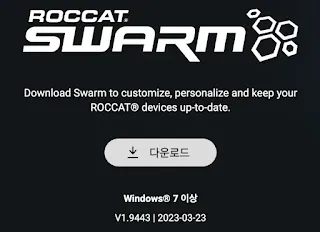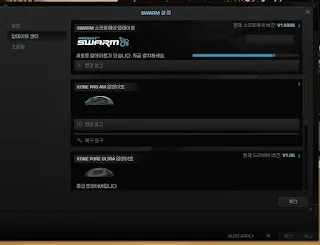로켓의 마우스, 키보드, 헤드셋 등 로켓 제품을 사용하면 꼭 필요한 로켓 스웜 소프트웨어 다운로드 및 설치방법에 대해 알아보고 마우스 감도 설정 및 드라이버 설치까지 한 번에 알아보겠습니다.
로켓 스웜 다운로드
구글이나 네이버 등 검색엔진에 "로켓 스웜" 혹은 "Roccat Swarm"을 검색하시거나 링크를 통해 소프트웨어를 다운로드 해주세요.로켓 스웜 구성
로켓 스웜을 실행하면 현재 연결된 로켓의 장치가 나타나게됩니다. 저의 경우 배틀그라운드에서 과거 단방광클의 신 윤루트 마우스로 유명한 오울아이, 배그 최정상 프로 중 하나인 이노닉스의 마우스로 유명한 로켓 콘퓨어 울트라, 그리고 비교적 최근에 출시한 무선마우스인 로켓 콘프로에어를 모두 사용해서 목록에 뜨고있습니다.
오울아이는 사촌동생을 줬고 나머지 두 마우스는 여전히 사용중이며 현재 메인 마우스로 로켓 콘프로 에어와 레이저 바이퍼얼티메이트(일명 바무선) 제품을 사용중입니다.
윈도우에서 우측 하단에 업데이트가 있으면 알림이 뜨기 때문에 주기적으로 업데이트 해주시면되고 위 사진처럼 소프트웨어 업데이트와 마우스의 드라이버 또한 최신으로 유지할 수 있습니다.
Kone Pro Air 제품의 펌웨어 업데이트 모습입니다. 무선 마우스라 컴퓨터 끄기전에만 선을 연결해 충전해주고 있는데 업데이트 할 때는 유선으로 연결해 주셔야합니다.
참고로 콘프로에어의 경우 무선 제품이지만 별도의 연장 젠더를 제공하지 않아서 usb선에 젠더를 이용해 동글을 연결해주어야 끊김없이 사용가능하고 아니라면 저 처럼 모니터 밑에 허브를 둬서 해결해야합니다. 본체 뒤에 연결하면 뚝뚝 끊기게 될 겁니다.
위 사진은 로켓 스웜과 레이저 시냅스의 비교사진입니다. 직관적인 것은 시냅스가 더 직관적이고 디테일한 설정은 스웜이 더 좋은 것 같습니다. 둘 다 사용시 불만은 크게 없었습니다.